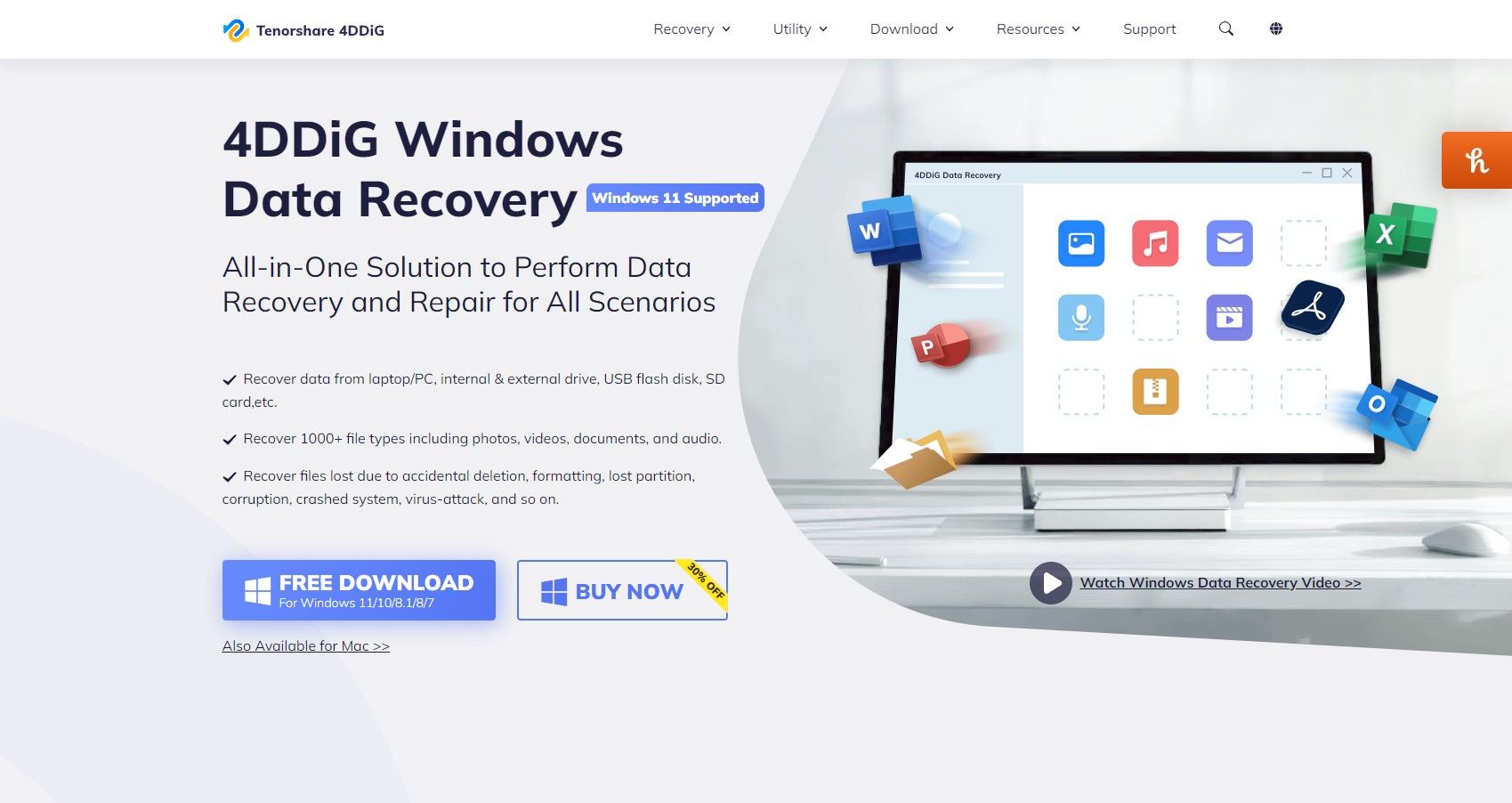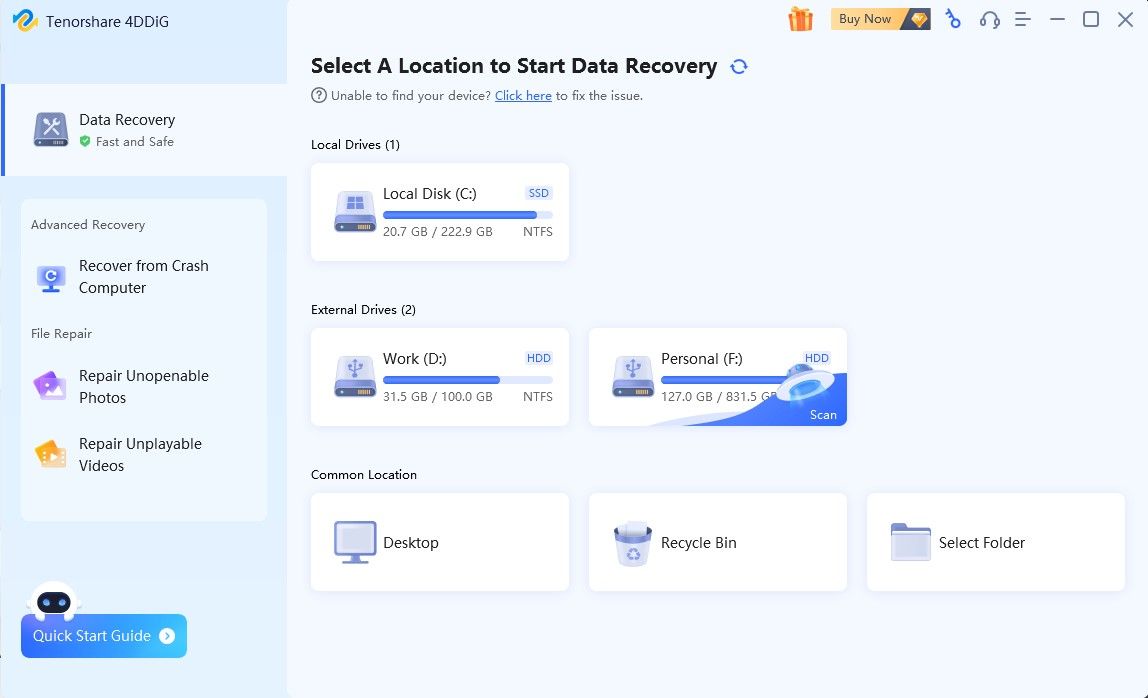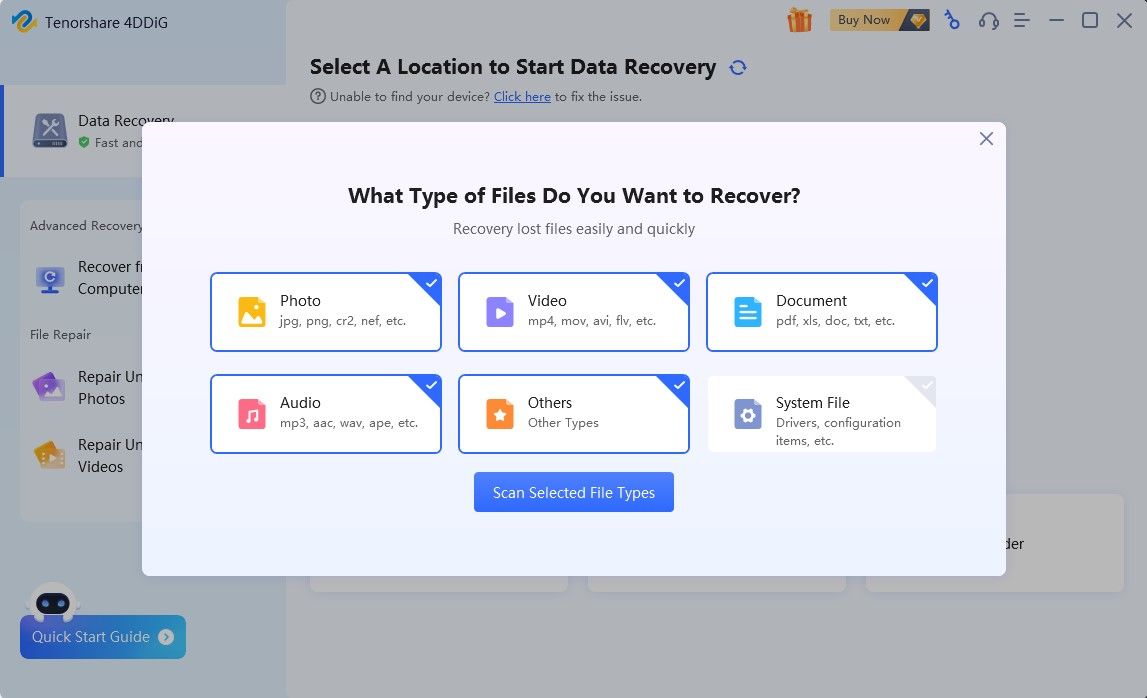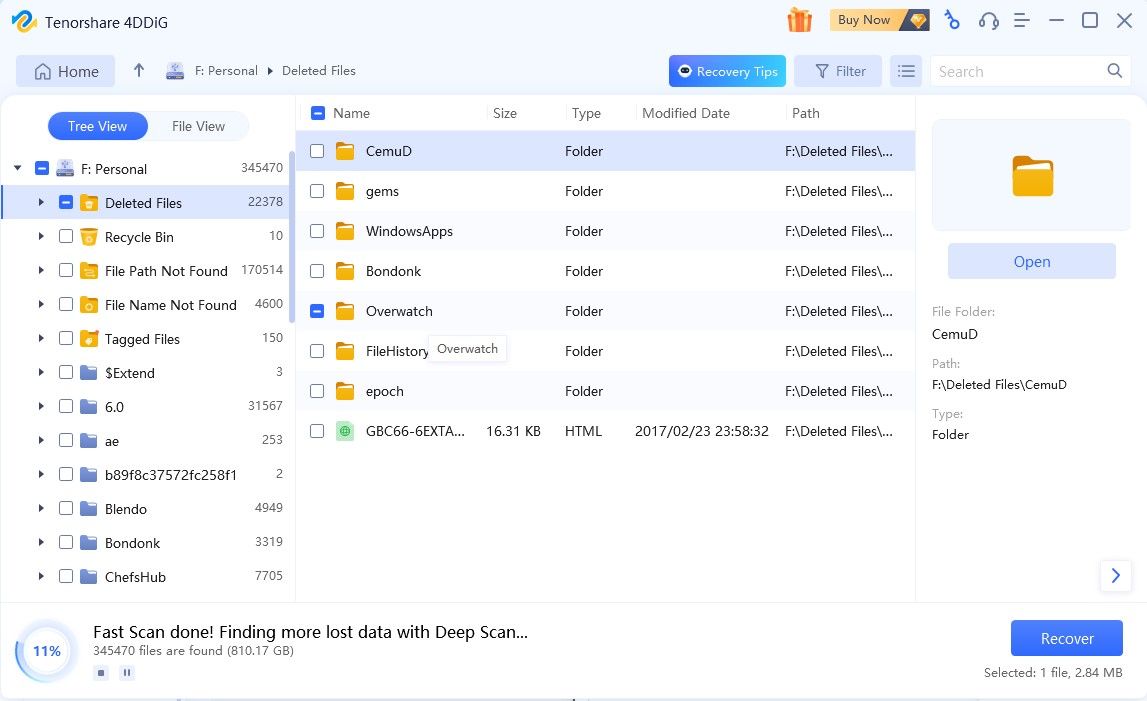Cara Memulihkan File yang Dihapus Dari Kartu SD Menggunakan 3 Metode

Table of content:
Kartu SD menyediakan banyak ruang penyimpanan dalam paket kecil, menjadikannya ideal untuk perangkat portabel seperti kamera dan smartphone. Anda harus menaruh banyak kepercayaan pada kartu SD Anda untuk menyimpan foto, video, dan file lain yang paling berharga di dalamnya, dan Anda bisa bermain-main dengan api.
Kartu SD dapat kehilangan atau merusak data karena berbagai alasan. Kehilangan daya selama transfer file, firmware yang salah, dan bahkan kesalahan pengguna dapat menyebabkan file berharga Anda dihapus atau dihancurkan. Tetapi bisakah Anda memulihkan data dari kartu SD jika Anda kehilangannya? Menggunakan Tenorshare 4DDiG untuk memulihkan file yang terhapus pada kartu SD, atau Anda dapat mencari cara untuk membuatnya sendiri.
Bisakah Saya Memulihkan File yang Dihapus Dari Kartu SD?
Bayangkan ini. Anda baru saja selesai mengambil semua foto liburan terbaru dan ingin memilih beberapa di antaranya untuk dihapus. Anda menghapus satu atau dua sebelum membuat kesalahan besar; Anda memilih untuk menghapus semua foto Anda, bukan hanya satu. Bisakah Anda memulihkan foto dari kartu SD saat dihapus?
Pendeknya; Ya! Dan hal yang sama berlaku untuk semua data di kartu SD Anda. Menghapus data dari kartu SD tidak sepenuhnya menghapusnya, tetapi membuatnya tidak dapat diakses dari sudut pandang pengguna. Data tidak akan benar-benar dihapus dari kartu SD sampai data baru menimpanya.
Perangkat Lunak Terbaik untuk Pemulihan File yang Dihapus Dari Kartu SD
Menggunakan perangkat lunak untuk memulihkan data kartu SD jauh lebih mudah daripada melakukannya sendiri. Alat Pemulihan Data Tenorshare 4DDiG dapat dengan cepat memulihkan file yang dihapus dari kartu SD, bersama dengan bekerja dengan jenis penyimpanan lain dan kompatibel dengan Windows dan Mac. Namun, yang terbaik adalah Anda dapat mengunduhnya secara gratis. Berikut beberapa fitur Tenorshare 4DDiG:
- Pulihkan data dari laptop/PC, drive internal & eksternal, USB flash disk, kartu SD, dll.
- Pulihkan file yang hilang karena penghapusan tidak disengaja, pemformatan, partisi hilang, korupsi, sistem macet, serangan virus, dan sebagainya.
- Pulihkan 1000+ jenis file termasuk foto, video, dokumen, dan audio.
Langkah 1: Unduh Alat Pemulihan Data Tenorshare 4DDiG
Mulailah dengan menuju ke situs web Tenorshare 4DDiG untuk mengunduh alat pemulihan gratis. Setelah unduhan file selesai, instal perangkat lunak sehingga Anda dapat mulai menggunakannya.
Langkah 2: Temukan dan Pindai Kartu SD di dalam Tenorshare 4DDiG
Setelah Anda meluncurkan alat Pemulihan Data Tenorshare 4DDiG, Anda akan melihat daftar semua drive penyimpanan yang terhubung ke PC Anda. Pastikan kartu SD Anda terhubung ke mesin Anda dan pilih dari daftar.
Anda sekarang dapat memilih jenis file mana yang ingin Anda cari di kartu SD Anda. Proses ini dapat memakan waktu tergantung pada kapasitas kartu SD Anda dan kecepatan pengenalnya.
Langkah 3: Jelajahi & Pulihkan File Kartu SD yang Dihapus Dengan Tenorshare 4DDiG
Anda dapat mulai melihat-lihat File yang Dihapus sebelum pemindaian kartu SD Anda selesai. Setelah Anda menemukan foto, video, atau file lain yang dihapus yang ingin Anda simpan, pilih dari daftar dan klik tombol Pulihkan untuk memulihkan file di kartu SD Anda.
Sekarang setelah Anda tahu cara memulihkan data dari kartu SD menggunakan 4DDiG, metode lain dalam daftar ini sepertinya terlalu banyak bekerja.
Cara Memulihkan File yang Dihapus Dari Kartu SD Tanpa Perangkat Lunak
Di samping Tenorshare 4DDiG, Anda dapat memulihkan data kartu SD yang terhapus menggunakan berbagai metode DIY. Perangkat lunak khusus lebih cenderung memberikan hasil yang Anda inginkan, tetapi metode ini juga bekerja dengan baik dalam keadaan darurat.
Metode 1: Pemulihan Data Kartu SD Dengan Prompt Perintah
Prompt perintah Windows adalah alat yang ampuh, dan dapat membantu Anda memulihkan file kartu SD yang hilang. Mulailah dengan menghubungkan kartu SD Anda ke komputer Anda dan luncurkan alat Command Prompt sebagai administrator.
Gunakan perintah chkdsk dengan huruf khusus yang ditetapkan ke kartu SD Anda. Misalnya, jika kartu SD Anda adalah drive F, perintah Anda akan terlihat seperti “chkdsk F: /f”. Ketik Y dan tekan enter untuk mengonfirmasi perintah, lalu ketik F dan tekan enter lagi.
Terakhir, ketik “attrib -h -r -s /s /d *.*” ke dalam jendela dan tekan enter. Semua file terhapus yang tersisa di kartu SD akan muncul di folder baru.
Metode 2: Pemulihan Data Dari Kartu SD Dengan OneDrive
Alat penyimpanan cloud seperti OneDrive menjadi semakin populer. Jenis alat ini dapat mencadangkan foto, video, dan file lain yang Anda buat secara otomatis, selama kartu SD Anda telah terhubung ke komputer Anda.
Saat Anda kehilangan file dan tidak dapat menemukan cara untuk memulihkannya, memeriksa penyedia penyimpanan cloud Anda bisa menjadi kejutan yang menyenangkan. Jika data Anda dicadangkan, Anda dapat dengan mudah mengembalikannya ke kartu SD seperti tidak pernah terjadi apa-apa.
Amankan Data Kartu SD Anda
Mampu memulihkan data dari kartu SD adalah berkah, tetapi menyimpan file berharga Anda dengan aman sejak awal selalu merupakan pilihan yang lebih baik. Buat cadangan, hati-hati saat mengelola file Anda, dan selalu pastikan Anda menggunakan kartu SD berkualitas untuk penyimpanan. Jika semuanya gagal, Tenorshare 4DDiG akan membantu.